Atšķirības starp "Kā pievienot klaviatūras izkārtojumu Windows 10" versijām
(Jauna lapa: Klaviatūras izkārtojumi (keyboard layouts) ir speciāls burtu, ciparu vai funkciju izkārtojums uz fiziskas vai virtuālas klaviatūras. Vispiezāk izmanto, lai būtu iespējams rak...) |
|||
| (1 starpversija, ko mainījis viens dalībnieks, nav parādīta) | |||
| 5. rindiņa: | 5. rindiņa: | ||
Nākošais solis ir pievienot valodu (klaviatūras izkārtojumu). To iespējams izdarīt nospiežot pogu Add a language. Pamācībā pievienojam Latviešu (Latvian).<br /> | Nākošais solis ir pievienot valodu (klaviatūras izkārtojumu). To iespējams izdarīt nospiežot pogu Add a language. Pamācībā pievienojam Latviešu (Latvian).<br /> | ||
| − | [[Attēls:Step2. | + | [[Attēls:Step2.PNG| Izvēlamies valodu]] |
| − | [[Attēls:Step3. | + | [[Attēls:Step3.PNG| Izvēlamies valodu]] |
Kad valoda ir pievienota, pārvietojam to uz augšu (mainam prioritāti), izvāloties tiko pievienoto valodu un nospiežot pogu Move up <br/> | Kad valoda ir pievienota, pārvietojam to uz augšu (mainam prioritāti), izvāloties tiko pievienoto valodu un nospiežot pogu Move up <br/> | ||
| − | [[Attēls:Step4. | + | [[Attēls:Step4.PNG| Mainam prioritāti]] |
Tagad esat veiksmīgi pievienojis valodu un klaviatūras izkārtojumu attiecīgajai valodai. | Tagad esat veiksmīgi pievienojis valodu un klaviatūras izkārtojumu attiecīgajai valodai. | ||
| + | |||
| + | |||
| + | [[Category:VeA IT servisi]] | ||
Pašreizējā versija, 12:08, 2015 novembris 30
Klaviatūras izkārtojumi (keyboard layouts) ir speciāls burtu, ciparu vai funkciju izkārtojums uz fiziskas vai virtuālas klaviatūras. Vispiezāk izmanto, lai būtu iespējams rakstīt noteiktu valodu speciālos simbolus - latviešu valodā garumzīmes un mīkstinājuma zīmes.
Lai pievienotu klaviatūras izkārtojumu Windows 10 vidē nepieciešams atvērt Languages logu.
To iespējams izdarīt rakstot Languages meklēšans lodziņā blakus Start pogai vai nospiežot Start pogu un tad rakstot.
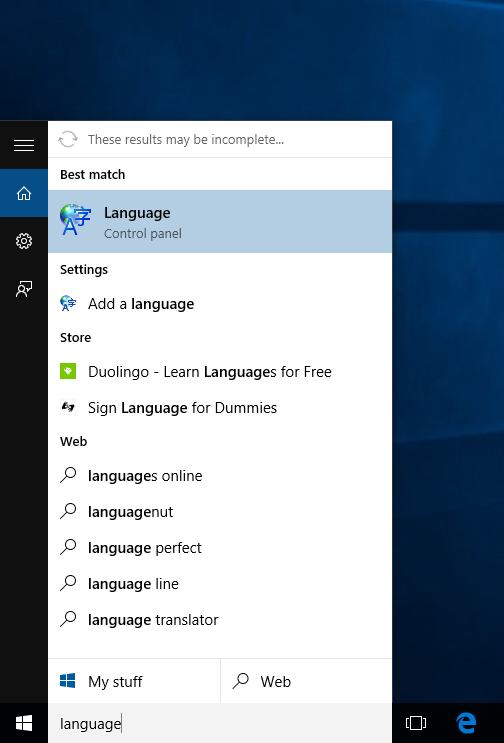
Nākošais solis ir pievienot valodu (klaviatūras izkārtojumu). To iespējams izdarīt nospiežot pogu Add a language. Pamācībā pievienojam Latviešu (Latvian).
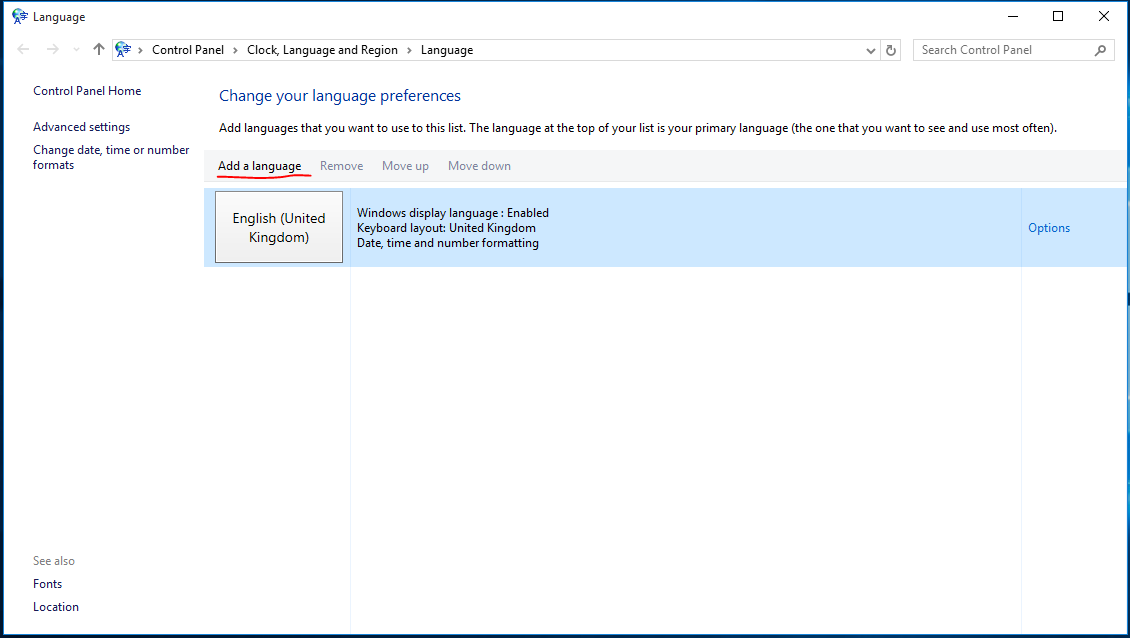
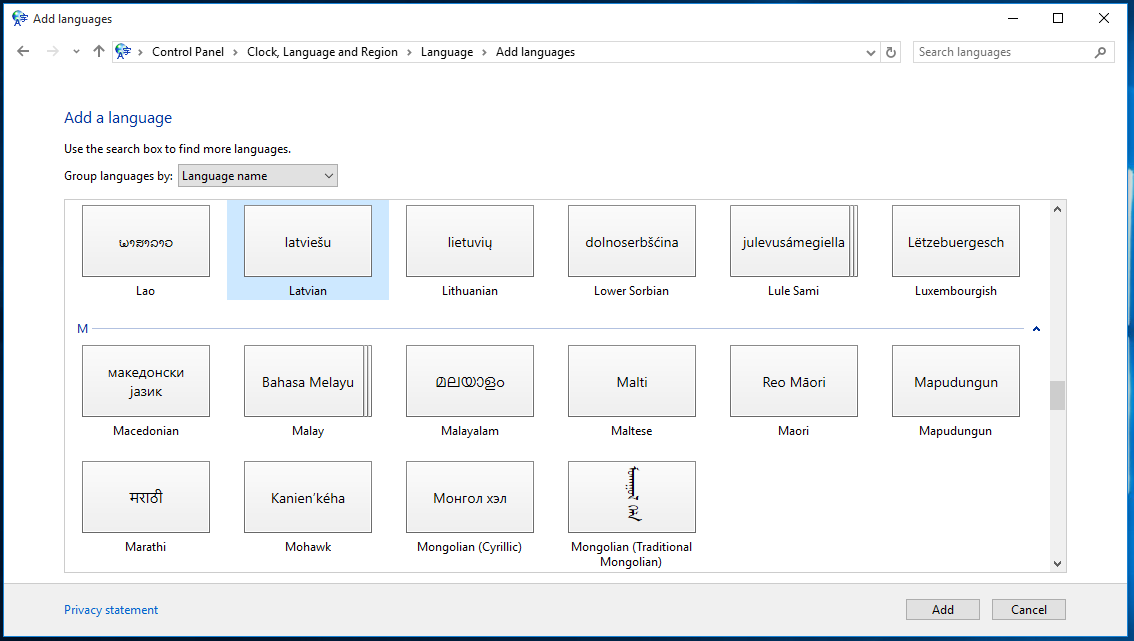
Kad valoda ir pievienota, pārvietojam to uz augšu (mainam prioritāti), izvāloties tiko pievienoto valodu un nospiežot pogu Move up

Tagad esat veiksmīgi pievienojis valodu un klaviatūras izkārtojumu attiecīgajai valodai.